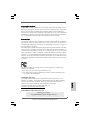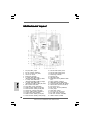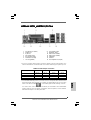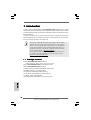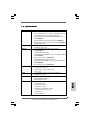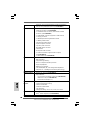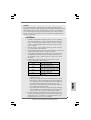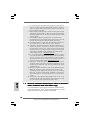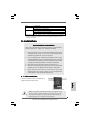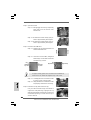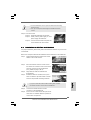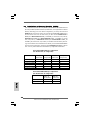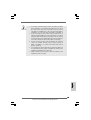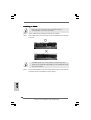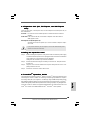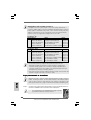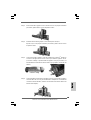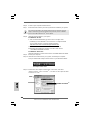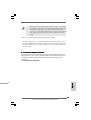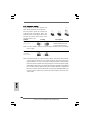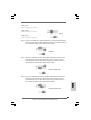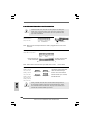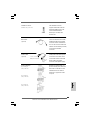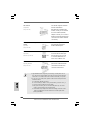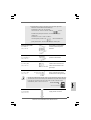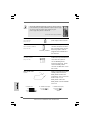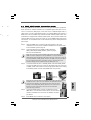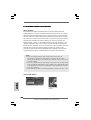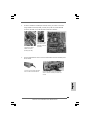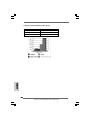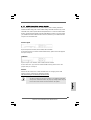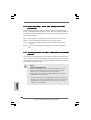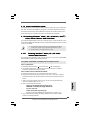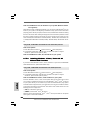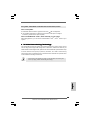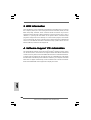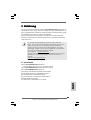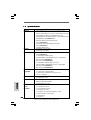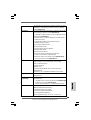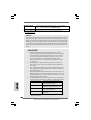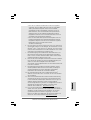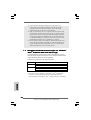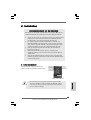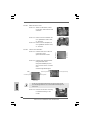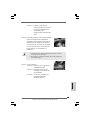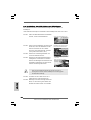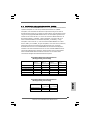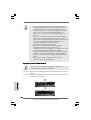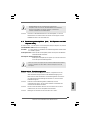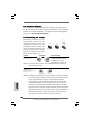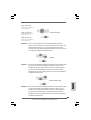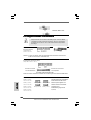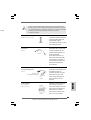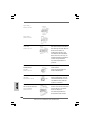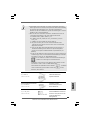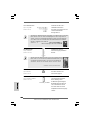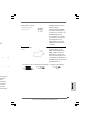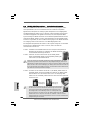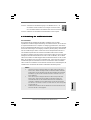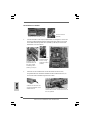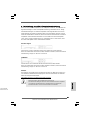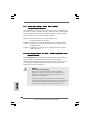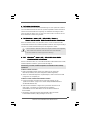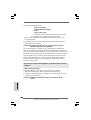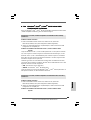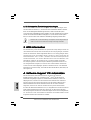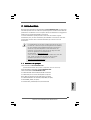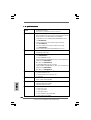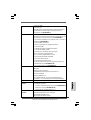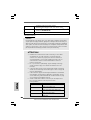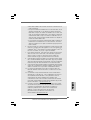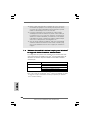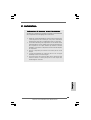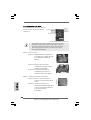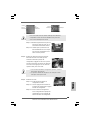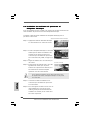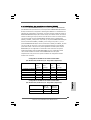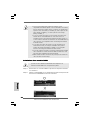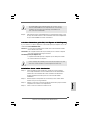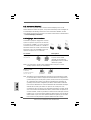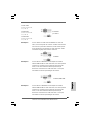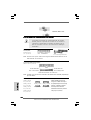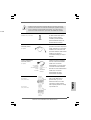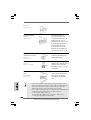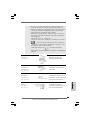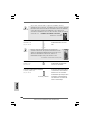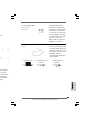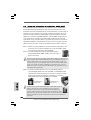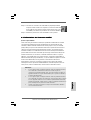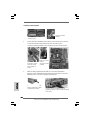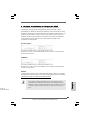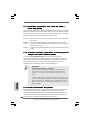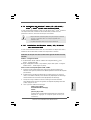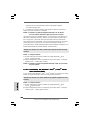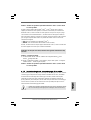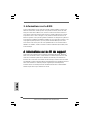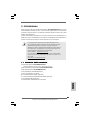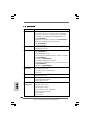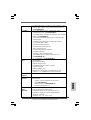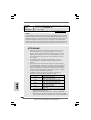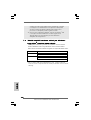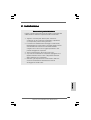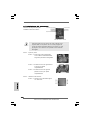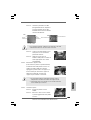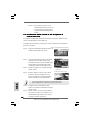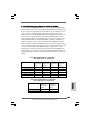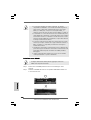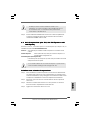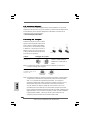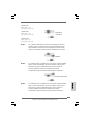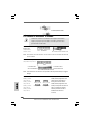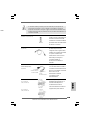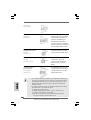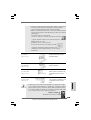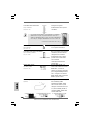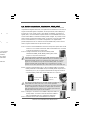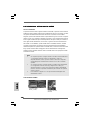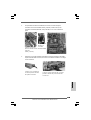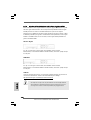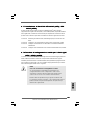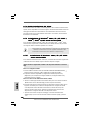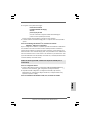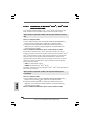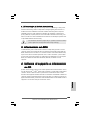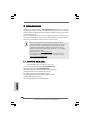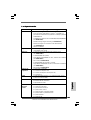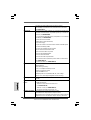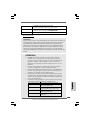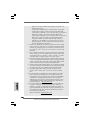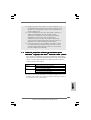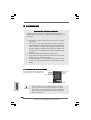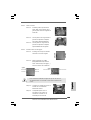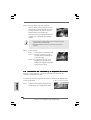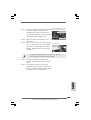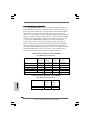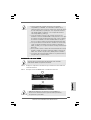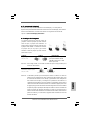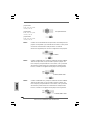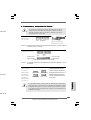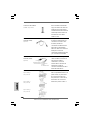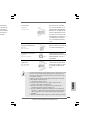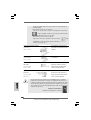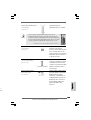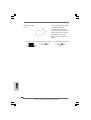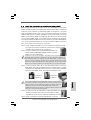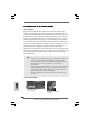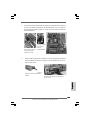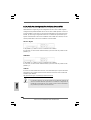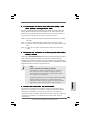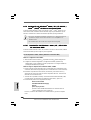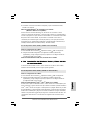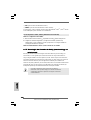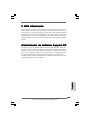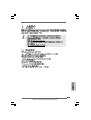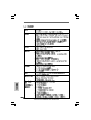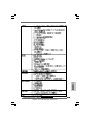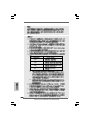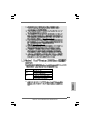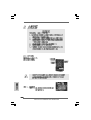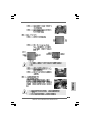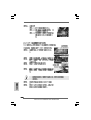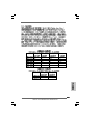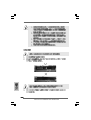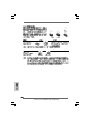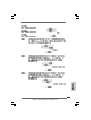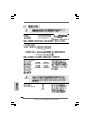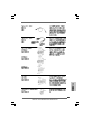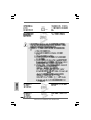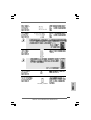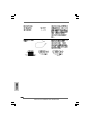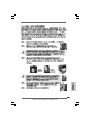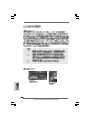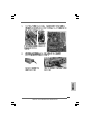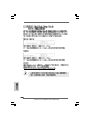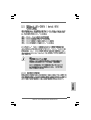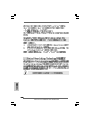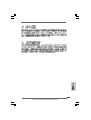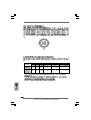ASROCK 4Core1600Twins-P35 Bedienungsanleitung
- Typ
- Bedienungsanleitung
Seite wird geladen ...
Seite wird geladen ...
Seite wird geladen ...
Seite wird geladen ...
Seite wird geladen ...
Seite wird geladen ...
Seite wird geladen ...
Seite wird geladen ...
Seite wird geladen ...
Seite wird geladen ...
Seite wird geladen ...
Seite wird geladen ...
Seite wird geladen ...
Seite wird geladen ...
Seite wird geladen ...
Seite wird geladen ...
Seite wird geladen ...
Seite wird geladen ...
Seite wird geladen ...
Seite wird geladen ...

2121
2121
21
ASRock 4Core1600Twins-P35 Motherboard
EnglishEnglish
EnglishEnglish
English
Default
FSB1600
FSB1333 / DDR2 1066
FSB1066 / DDR2 1066
FSB1 Jumper
(FSB1, 3-pin jumper, see p.2 No. 31)
FSB2 Jumper
(FSB2, 5-pin jumper, see p.2 No. 32)
FSB3 Jumper
(FSB3, 5-pin jumper, see p.2 No. 32)
Note1: If you use a FSB1600-CPU on this motherboard, you need to adjust the jumpers.
Please short pin4, pin5 for FSB3. Otherwise, the CPU may not work properly on
this motherboard. Please refer to below jumper settings.
Note2: If you use a FSB1333-CPU and adopt a DDR2 1066 memory module on this
motherboard, you need to adjust the jumpers. Please short pin4, pin5 for
FSB2. Otherwise, the CPU and memory module may not work properly on
this motherboard. Please refer to below jumper settings.
Note3: If you use a FSB1066-CPU and adopt a DDR2 1066 memory module on this
motherboard, you need to adjust the jumpers. Please short pin2, pin3 for
FSB3. Otherwise, the CPU and memory module may not work properly on
this motherboard. Please refer to below jumper settings.
Seite wird geladen ...
Seite wird geladen ...
Seite wird geladen ...
Seite wird geladen ...
Seite wird geladen ...
Seite wird geladen ...
Seite wird geladen ...
Seite wird geladen ...
Seite wird geladen ...
Seite wird geladen ...
Seite wird geladen ...
Seite wird geladen ...
Seite wird geladen ...
Seite wird geladen ...
Seite wird geladen ...

3737
3737
37
ASRock 4Core1600Twins-P35 Motherboard
1. Einführung1. Einführung
1. Einführung1. Einführung
1. Einführung
Wir danken Ihnen für den Kauf des ASRock 4Core1600Twins-P35 Motherboard, ein
zuverlässiges Produkt, welches unter den ständigen, strengen Qualitätskontrollen von
ASRock gefertigt wurde. Es bietet Ihnen exzellente Leistung und robustes Design, gemäß
der Verpflichtung von ASRock zu Qualität und Halbarkeit.
Diese Schnellinstallationsanleitung führt in das Motherboard und die schrittweise
Installation ein. Details über das Motherboard finden Sie in der Bedienungsanleitung
auf der Support-CD.
Da sich Motherboard-Spezifikationen und BIOS-Software verändern
können, kann der Inhalt dieses Handbuches ebenfalls jederzeit geändert
werden. Für den Fall, dass sich Änderungen an diesem Handbuch
ergeben, wird eine neue Version auf der ASRock-Website, ohne weitere
Ankündigung, verfügbar sein. Die neuesten Grafikkarten und unterstützten
CPUs sind auch auf der ASRock-Website aufgelistet.
ASRock-Website: http://www.asrock.com
Wenn Sie technische Unterstützung zu Ihrem Motherboard oder spezifische
Informationen zu Ihrem Modell benötigen, besuchen Sie bitte unsere
Webseite:
www.asrock.com/support/index.asp
1.1 Kartoninhalt
ASRock 4Core1600Twins-P35 Motherboard
(ATX-Formfaktor: 30.5 cm x 24.4 cm; 12.0 Zoll x 9.6 Zoll)
ASRock 4Core1600Twins-P35 Schnellinstallationsanleitung
ASRock 4Core1600Twins-P35 Support-CD
Ein 80-adriges Ultra-ATA 66/100/133 IDE-Flachbandkabel
Ein Flachbandkabel für ein 3,5-Zoll-Diskettenlaufwerk
Zwei Serial ATA (SATA) -Datenkabel (optional)
Ein Serial ATA (SATA) -Festplattenstromkabel (optional)
Ein HDMI_SPDIF-Kabel (Option)
Ein “ASRock 8CH_eSATAII I/O Plus” I/O Shield
DeutschDeutsch
DeutschDeutsch
Deutsch

3838
3838
38
ASRock 4Core1600Twins-P35 Motherboard
DeutschDeutsch
DeutschDeutsch
Deutsch
1.21.2
1.21.2
1.2
SpezifikationenSpezifikationen
SpezifikationenSpezifikationen
Spezifikationen
Plattform - ATX-Formfaktor: 30.5 cm x 24.4 cm; 12.0 Zoll x 9.6 Zoll
CPU - LGA 775 für Intel
®
Core
TM
2 Extreme / Core
TM
2 Quad / Core
TM
2 Duo / Pentium
®
Dual Core / Celeron
®
unterstützt Penryn Quad
Core Yorkfield und Dual Core Wolfdale Prozessoren
- Kompatibilität mit allen Zentraleinheiten (CPU) FSB1600/1333/
1066/800MHz (siehe VORSICHT 1)
- Unterstützt Hyper-Threading-Technologie
(siehe VORSICHT 2)
- Unterstützt Untied-Übertaktungstechnologie
(siehe VORSICHT 3)
- Unterstützt EM64T-CPU
Chipsatz - Northbridge: Intel
®
P35/G33
- Southbridge: Intel
®
ICH9
Speicher - Unterstützung von Dual-Kanal-DDR3/DDR2-Speichertechnologie
(siehe VORSICHT 4)
- 2 x Steckplätze für DDR3 (grün)
- Unterstützt DDR3 1333/1066/800 non-ECC, ungepufferter
Speicher (siehe VORSICHT 5)
- Max. 4GB (siehe VORSICHT 6)
- 4 x Steckplätze für DDR2 (gelb und orange)
- Unterstützt DDR2 1066/800/667 non-ECC, ungepufferter
Speicher (siehe VORSICHT 5)
- Max. 8GB (siehe VORSICHT 6)
Erweiterungs- - Unterstützt ATI
TM
CrossFire
TM
steckplätze - 1 x PCI Express x16-Steckplätze
- 1 x AGI Express-Steckplätze (PCI Express x4)
- 3 x PCI -Steckplätze
Audio - 7.1 CH Windows
®
Vista
TM
Premium Level HD Audio
(ALC888 Audio Codec)
LAN - PCIE x1 Gigabit LAN 10/100/1000 Mb/s
- Realtek RTL8111B / RTL8111C
- Unterstützt Wake-On-LAN
E/A-Anschlüsse ASRock 8CH_eSATAII I/O Plus
an der - 1 x PS/2-Mausanschluss
Rückseite - 1 x PS/2-Tastaturanschluss
- 1 x Serieller port: COM 1
- 1 x Paralleler port: Unterstützung für ECP / EPP
- 4 x Standard-USB 2.0-Anschlüsse
- 1 x eSATAII Port
- 1 x RJ-45 Port
-

3939
3939
39
ASRock 4Core1600Twins-P35 Motherboard
- HD Audiobuchse: Lautsprecher seitlich / Lautsprecher hinten
/ Mitte/Bass / Audioeingang/ Lautsprecher vorne / Mikrofon
(siehe VORSICHT 7)
Anschlüsse - 4 x Serial ATAII 3,0 GB/s-Anschlüsse, unterstützen NCQ, AHCI
und “Hot Plug” Funktionen (siehe VORSICHT 8)
- 1 x eSATAII 3.0 GB/s-Anschlüsse (mit 1 SATAII-Anschlüssen
geteilt) (siehe VORSICHT 9)
- 1 x ATA133 IDE-Anschlüsse (Unterstützt bis 2 IDE-Geräte)
- 1 x FDD-Anschlüsse
- 1 x DeskExpress heißer Stecker Detektionskopf
- 1 x HDMI_SPDIF-Anschluss
- CPU/Gehäuse-Lüfteranschluss
- 24-pin ATX-Netz-Header
- 4-pin anschluss für 12V-ATX-Netzteil
- SLI/XFIRE-Netz-Header
- Interne Audio-Anschlüsse
- Anschluss für Audio auf der Gehäusevorderseite
- 3 x USB 2.0-Anschlüsse (Unterstützung 6
zusätzlicher USB 2.0-Anschlüsse) (siehe VORSICHT 10)
- 1 x WiFi-Anschlüsse (siehe VORSICHT 11)
BIOS - 4Mb AMI BIOS
- AMI legal BIOS mit Unterstützung für “Plug and Play”
- ACPI 1.1-Weckfunktionen
- JumperFree-Modus
- SMBIOS 2.3.1
- Zentraleinheit, DRAM, NB, SB, VTT Stromspannung
Multianpassung
- Unterstützt I. O. T. (Intelligente Übertakten Technologie)
Support-CD - Treiber, Dienstprogramme, Antivirussoftware
(Probeversion)
Einzigartige - ASRock OC Tuner (siehe VORSICHT 12)
Eigenschaft - Hybrid Booster:
- Schrittloser CPU-Frequenz-Kontrolle (siehe VORSICHT 13)
- ASRock U-COP (siehe VORSICHT 14)
- Boot Failure Guard (B.F.G. – Systemstartfehlerschutz)
Hardware Monitor - Überwachung der CPU-Temperatur
- Motherboardtemperaturerkennung
- Drehzahlmessung für CPU-Lüfter
- Drehzahlmessung für Gehäuselüfter
- CPU-Lüftergeräuschdämpfung
- Spannungsüberwachung: +12V, +5V, +3.3V, Vcore
DeutschDeutsch
DeutschDeutsch
Deutsch

4040
4040
40
ASRock 4Core1600Twins-P35 Motherboard
VORSICHT!
1. FSB1600-CPU funktioniert in Übertakten Modus. Wenn Sie eine
FSB1600-Zentraleinheit auf dieser Hauptplatine verwenden, müssen
Sie die Steckbrücke regulieren. Bitte beziehen Sie sich auf Seite 51
für korrekte Steckbrücke Einstellungen. Außerdem, wenn Sie eine
neue Zentraleinheit auf dieser Hauptplatine verändern wollen,
entfernen Sie bitte das AC Spannungsversorgungskabel von Ihrem
PC im Voraus.
2. Die Einstellung der “Hyper-Threading Technology”, finden Sie auf
Seite 47 des auf der Support-CD enthaltenen Benutzerhandbuches
beschrieben.
3. Dieses Motherboard unterstützt die Untied-Übertaktungstechnologie.
Unter “Entkoppelte Übertaktungstechnologie” auf Seite 66 finden Sie
detaillierte Informationen.
4. Dieses Motherboard unterstützt Dual-Kanal-Speichertechnologie. Vor
Implementierung der Dual-Kanal-Speichertechnologie müssen Sie die
Installationsanleitung für die Speichermodule auf Seite 47 zwecks
richtigerInstallation gelesen haben.
5. Die unterstützten Arbeitsspeicherfrequenzen und die entsprechende
CPU FSB-Frequenz entnehmen Sie bitte der nachstehenden Tabelle.
CPU FSB-Frequenz Unterstützte Arbeitsspeicherfrequenz
1600 DDR2 800, DDR2 1066,
DDR3 1066, DDR3 1333
1333 DDR2 667, DDR2 800, DDR2 1066,
DDR3 800, DDR3 1066, DDR3 1333
1066 DDR2 667, DDR2 800, DDR2 1066,
DDR3 800, DDR3 1066
800 DDR2 667, DDR2 800,
DDR3 800
* DDR2 1066 und DDR3 1333 Speichermodule werden in Übertakten
Modus funktionieren.
WARNUNG
Beachten Sie bitte, dass Overclocking, einschließlich der Einstellung im BIOS, Anwenden
der Untied Overclocking-Technologie oder Verwenden von Overclocking-Werkzeugen von
Dritten, mit einem gewissen Risiko behaftet ist. Overclocking kann sich nachteilig auf die
Stabilität Ihres Systems auswirken oder sogar Komponenten und Geräte Ihres Systems
beschädigen. Es geschieht dann auf eigene Gefahr und auf Ihre Kosten. Wir übernehmen
keine Verantwortung für mögliche Schäden, die aufgrund von Overclocking verursacht
wurden.
DeutschDeutsch
DeutschDeutsch
Deutsch
Betriebssysteme - Unterstützt Microsoft
®
Windows
®
2000 / XP / XP 64-Bit /
Vista
TM
/ Vista
TM
64-Bit (siehe VORSICHT 15)
Zertifizierungen - FCC, CE, WHQL
* Für die ausführliche Produktinformation, besuchen Sie bitte unsere Website:
http://www.asrock.com

4141
4141
41
ASRock 4Core1600Twins-P35 Motherboard
DeutschDeutsch
DeutschDeutsch
Deutsch
* Wenn Sie eine FSB1600-Zentraleinheit auf dieser Hauptplatine
verwenden, wird es an DDR2 960 laufen, wenn Sie einen DDR2
1066 Speichermodul adoptieren. Wenn Sie eine FSB1600-
Zentraleinheit auf dieser Hauptplatine verwenden, wird sie an
DDR3 960 laufen, wenn Sie einen DDR3 1066 Speichermodul
adoptieren. Wenn Sie eine FSB1600-Zentraleinheit auf dieser
Hauptplatine verwenden, wird es an DDR3 1280 laufen, wenn Sie
einen DDR3 1333 Speichermodul adoptieren.
* Wenn Sie einen DDR2 1066 Speichermodul adoptieren und eine
FSB1333-Zentraleinheit oder FSB1066-Zentraleinheit auf dieser
Hauptplatine adoptieren, müssen Sie die Steckbrücke regulieren.
Bitte beziehen Sie sich auf Seite 51 für korrekte
Steckbrücke Einstellungen.
6. Durch Betriebssystem-Einschränkungen kann die tatsächliche
Speichergröße weniger als 4 GB betragen, da unter Windows
®
XP und
Windows
®
Vista™ etwas Speicher zur Nutzung durch das System
reserviert wird. Unter Windows
®
XP 64-bit und Windows
®
Vista
™
64-bit
mit 64-Bit-CPU besteht diese Einschränkung nicht.
7. Der Mikrofoneingang dieses Motherboards unterstützt Stereo- und
Mono-Modi. Der Audioausgang dieses Motherboards unterstützt 2-
Kanal-, 4-Kanal-, 6-Kanal- und 8-Kanal-Modi. Stellen Sie die richtige
Verbindung anhand der Tabelle auf Seite 3 her.
8. Bevor Sie eine SATA II Festplatte mit dem SATA II Anschluss verbinden,
lesen Sie bitte die “Anleitung zur SATA II Festplatteneinrichtung“ auf
Seite 61, um Ihre SATA II Festplatte in den SATA II Modus
umzuschalten. SATA-Festplatten können Sie auch direkt mit dem SATA
II-Anschluss verbinden.
9. Dieses Motherboard unterstützt die eSATAII-Schnittstelle, externe
SATAII-Spezifikation. Bitte lesen Sie den Abschnitt „Vorstellung der
eSATAII-Schnittstelle“ auf Seite 59. Dort finden Sie detaillierte
Informationen über eSATAII und zur eSATAII-Installation.
10. Das Power Management für USB 2.0 arbeitet unter Microsoft
®
Windows
®
Vista
TM
64-Bit / Vista
TM
/ XP 64-Bit / XP SP1 oder SP2/2000
SP4 einwandfrei.
11. WiFi Sockel unterstützt WiFi+AP Funktion mit ASRock WiFi-802.11g
oder WiFi-802.11n Modul, einem einfach zu bedienenden Wireless
Local Area Network (WLAN) Adapter. Damit sind Sie in der Lage, ein
drahtloses Netzwerk aufzubauen und die Vorzüge drahtloser
Anschlussmöglichkeiten zu genießen. Für Verfügbarkeit des ASRock
WiFi-802.11g oder WiFi-802.11n Moduls, siehe bitte unsere
Webseite. ASRock Webseite http://www.asrock.com
12. Es ist ein benutzerfreundlicher ASRock Übertaktenswerkzeug, das
erlaubt, dass Sie Ihr System durch den Hardware-Monitor Funktion zu
überblicken und Ihre Hardware-Geräte übertakten, um die beste
Systemleistung unter der Windows
®
Umgebung zu erreichen.
Besuchen Sie bitte unsere Website für die Operationsverfahren von
ASRock OC Tuner. ASRock-Website: http://www.asrock.com

4242
4242
42
ASRock 4Core1600Twins-P35 Motherboard
DeutschDeutsch
DeutschDeutsch
Deutsch
1.31.3
1.31.3
1.3
Minimale Hardwarevorausetzungen für WindowsMinimale Hardwarevorausetzungen für Windows
Minimale Hardwarevorausetzungen für WindowsMinimale Hardwarevorausetzungen für Windows
Minimale Hardwarevorausetzungen für Windows
®
VistaVista
VistaVista
Vista
TMTM
TMTM
TM
Premium 2008 und Basic Logo Premium 2008 und Basic Logo
Premium 2008 und Basic Logo Premium 2008 und Basic Logo
Premium 2008 und Basic Logo
Systemintegratoren und Anwender unseres Motherboards, die ihre
Rechner auf die Vergabe des Windows
®
Vista
TM
Premium 2008 und Basic-
Logos vorbereiten möchten, finden die minimalen
hardwarevoraussetzungen in der folgenden Tabelle.
CPU Celeron 420
Speicher 1 GB Systemspeicher (Premium)
512 MB, Single Channel (Basic)
VGA DX10 mit WDDM-Treiber
mit 128 Bit-VGA-Speicher (Premium)
mit 64 Bit-VGA-Speicher (Basic)
* Nach dem ersten Juni, 2008 sind , all Windows
®
Vista
TM
Systems dafür
erforderlich, mit der Minimalforderung der obengenannte Hardware
übereinzustimmen, um Windows
®
Vista
TM
Premium 2008 logo.zu befähigen.
13. Obwohl dieses Motherboard stufenlose Steuerung bietet, wird
Overclocking nicht empfohlen. Frequenzen, die über den für den
jeweiligen Prozessor vorgesehenen liegen, können das System
instabil werden lassen oder die CPU beschädigen.
14. Wird eine Überhitzung der CPU registriert, führt das System einen
automatischen Shutdown durch. Bevor Sie das System neu starten,
prüfen Sie bitte, ob der CPU-Lüfter am Motherboard richtig funktioniert,
und stecken Sie bitte den Stromkabelstecker aus und dann wieder ein.
Um die Wärmeableitung zu verbessern, bitte nicht vergessen, etwas
Wärmeleitpaste zwischen CPU und Kühlkörper zu sprühen.
15. AHCI Funktionen werden unter Windows
®
2000 Betriebssystem nicht
unterstützt. Wir empfehlen, unter Windows
®
2000 den IDE-Modus zu
nutzen. Detaillierte Einrichtungshinweise finden Sie auf Seite 51 der
„Bedienungsanleitung“ auf der Unterstützungs-CD.

4343
4343
43
ASRock 4Core1600Twins-P35 Motherboard
2. Installation2. Installation
2. Installation2. Installation
2. Installation
Sicherheitshinweise vor der MontageSicherheitshinweise vor der Montage
Sicherheitshinweise vor der MontageSicherheitshinweise vor der Montage
Sicherheitshinweise vor der Montage
Bitte nehmen Sie die folgende Sicherheitshinweise zur Kenntnis, bevor Sie das
Motherboard einbauen oder Veränderungen an den Einstellungen vornehmen.
1. Trennen Sie das System vom Stromnetz, bevor Sie eine ystemkomponente
berühren, da es sonst zu schweren Schäden am Motherboard oder den
sonstigen internen, bzw. externen omponenten kommen kann.
2. Um Schäden aufgrund von statischer Elektrizität zu vermeiden, das
Motherboard NIEMALS auf einen Teppich o.ä.legen. Denken Sie außerem
daran, immer ein geerdetes Armband zu tragen oder ein geerdetes Objekt
aus Metall zu berühren, bevor Sie mit Systemkomponenten hantieren.
3. Halten Sie Komponenten immer an den Rändern und vermeiden Sie
Berührungen mit den ICs.
4. Wenn Sie Komponenten ausbauen, legen Sie sie immer auf eine
antistatische Unterlage, oder zurück in die Tüte, mit der die Komponente
geliefert wurde.
5. Wenn Sie das Motherboard mit den Schrauben an dem Computergehäuse
befestigen, überziehen Sie bitte die Schrauben nicht! Das Motherboard kann
sonst beschädigt werden.
2.1 CPU Installation2.1 CPU Installation
2.1 CPU Installation2.1 CPU Installation
2.1 CPU Installation
Für die Installation des Intel 775-Pin CPU
führen Sie bitte die folgenden Schritte durch.
Bevor Sie die 775-Pin CPU in den Sockel sitzen, prüfen Sie bitte,
ob die CPU-Oberfläche sauber ist und keine der Kontakte verbogen
sind. Setzen Sie die CPU nicht mit Gewalt in den Sockel, dies kann
die CPU schwer beschädigen.
775-Pin Sockel Übersicht
(Ladeplatte)
(Kontaktreihe)
(Sockel)
DeutschDeutsch
DeutschDeutsch
Deutsch

4444
4444
44
ASRock 4Core1600Twins-P35 Motherboard
DeutschDeutsch
DeutschDeutsch
Deutsch
Schritt 1. Öffnen Sie den Sockel:
Schritt 1-1. Öffnen Sie den Hebel, indem
Sie ihn nach unten drücken und
aushaken.
Schritt 1-2. Drehen Sie den Ladehebel, bis
er in geöffneter Position steht,
ca. 135 Grad.
Schritt 1-3. Drehen Sie die Ladeplatte, bis
sie in geöffneter Position steht,
ca. 100 Grad.
Schritt 2. 775-Pin CPU einstecken:
Schritt 2-1. Halten Sie die CPU an den mit
schwarzen Linien
gekennzeichneten Seiten.
Schritt 2-2. Halten Sie das Teil mit dem IHS
(Integrated Heat Sink –
integrierter Kühlkörper) nach
oben. Suchen Sie Pin 1 und die
zwei
Orientierungseinkerbungen.
Um die CPU ordnungsgemäß einsetzen zu können, richten Sie die
zwei Orientierungskerben der CPU mit den beiden Markierungen des
Sockels aus.
Schritt 2-3. Drücken Sie die CPU vorsichtig
in vertikaler Richtung in den
Sockel.
Schwarze Linie
775-Pin CPU
775-Pin Sockel
Pin1
Ausrichtungsmarkierung
Pin1
Orientierungskerbe
Schwarze Linie
Orientierungskerbe
Ausrichtungsmarkierung

4545
4545
45
ASRock 4Core1600Twins-P35 Motherboard
Schritt 2-4. Prüfen Sie, dass die CPU
ordnungsgemäß im Sockel sitzt
und die Orientierungskerben
einwandfrei in den
entsprechenden Auskerbungen
sitzen.
Schritt 3. PnP-Kappe entfernen (Pick and Place-Kappe):
Halten Sie den Rand der Ladeplatte mit
Zeigefinger und Daumen Ihrer linken Hand,
halten Sie die PnP-Kappe mit dem Daumen
der rechten Hand und ziehen Sie die Kappe
vom Sockel während Sie auf die Mitte der
Kappe drücken, um ein Entfernen zu
erleichtern.
1. Verwenden Sie beim Entfernen die Kappenlasche und vermeiden
Sie ein Abreißen der PnP-Kappe.
2. Diese Kappe muss angebracht werden, falls Sie das Motherboard
zur Reparatur bringen.
Schritt 4. Sockel schließen:
Schritt 4-1. Drehen Sie die Ladeplatte auf
den Kühlkörper (IHS).
Schritt 4-2. Drücken Sie leicht auf die
Ladeplatte und schließen Sie
den Ladehebel.
Schritt 4-3. Sichern Sie Ladehebel und
Ladeplatte mithilfe des
Hebelverschlusses.
DeutschDeutsch
DeutschDeutsch
Deutsch

4646
4646
46
ASRock 4Core1600Twins-P35 Motherboard
DeutschDeutsch
DeutschDeutsch
Deutsch
2.22.2
2.22.2
2.2
Installation des CPU-Lüfters und KühlkörpersInstallation des CPU-Lüfters und Kühlkörpers
Installation des CPU-Lüfters und KühlkörpersInstallation des CPU-Lüfters und Kühlkörpers
Installation des CPU-Lüfters und Kühlkörpers
Für Installationshinweise, siehe Betriebsanleitung Ihres CPU-Lüfters und
Kühlkörpers.
Unten stehend ein Beispiel zur Installation eines Kühlkörpers für den 775-Pin CPU.
Schritt 1. Geben Sie Wärmeleitmaterial auf die Mitte
des IHS, auf die Sockeloberfläche.
Schritt 2. Setzen Sie den Kühlkörper auf den Sockel.
Prüfen Sie, dass die Lüfterkabel auf der
Seite am nächsten zum CPU-Lüfter-
Anschluss des Motherboards verlaufen
(CPU_FAN1, siehe Seite 2, Nr. 3).
Schritt 3. Richten Sie Verbindungselemente und
Löcher im Motherboard aus.
Schritt 4. Drehen Sie die Verbindungselemente im
Uhrzeigersinn und drücken Sie mit dem
Daumen auf die Kappen der Elemente zum
Feststellen. Wiederholen Sie dies mit den
anderen Verbindungselementen.
Wenn Sie die Verbindungselemente nur drücken, ohne sie im
Uhrzeigersinn zu drehen, wird der Kühlkörper nicht ordnungsgemäß
am Motherboard befestigt.
Schritt 5. Schließen Sie den Lüfter an den CPU-
Lüfteranschluss des Motherboards.
Schritt 6. Befestigen Sie überschüssiges Kabel mit
Band, um eine Störung des Lüfters oder
Kontakt mit anderen Teilen zu vermeiden.
(Tragen Sie Wärmeleitmaterial auf. )
(Lüfterkabel auf der Seite am nächsten
zum Anschluss des Motherboards)
(Schlitze der Verbindungselemente
nach außen)
(Nach unten drücken (4 Stellen))

4747
4747
47
ASRock 4Core1600Twins-P35 Motherboard
2.3 Installation der Speichermodule (DIMM)2.3 Installation der Speichermodule (DIMM)
2.3 Installation der Speichermodule (DIMM)2.3 Installation der Speichermodule (DIMM)
2.3 Installation der Speichermodule (DIMM)
Die Motherboards 4Core1600Twins-P35 bieten vier 240-pol. DDR2 (Double Data Rate
2) DIMM-Steckplätze und zwei 240-pol. DDR3 (Double Data Rate 3) DIMM-
Steckplätze, und unterstützen die Dual-Kanal-Speichertechnologie. Für die Dual-
Kanalkonfiguration dürfen Sie nur identische (gleiche Marke, Geschwindigkeit, Größe
und gleicher Chiptyp) DDR2/DDR3 DIMM-Paare in den Steckplätzen gleicher Farbe
installieren. Mit anderen Worten, sie müssen ein identisches DDR2 DIMM-Paar im
Dual-Kanal A (DDRII_1 und DDRII_3; gelbe Steckplätze, siehe Seite 2 Nr. 6), ein
identisches DDR2 DIMM-Paar im Dual-Kanal B (DDRII_2 und DDRII_4; orange
Steckplätze, siehe Seite 2 Nr. 7), oder ein identisches DDR3 DIMM-Paar im Dual-
Kanal C (DDR3_A1 und DDR3_B1; grün Steckplätze, siehe Seite 2 Nr. 8) installieren,
damit die Dual-Kanal-Speichertechnologie aktiviert werden kann. Auf diesem
Motherboard können Sie auch vier DDR2 DIMMs für eine Dual-Kanalkonfiguration
installieren. Auf diesem Motherboard können Sie auch vier DDR2 DIMM-Module für
eine Dual-Kanalkonfiguration installieren, wobei Sie bitte in allen vier Steckplätzen
identische DDR2 DIMM-Module installieren. Beziehen Sie sich dabei auf die
nachstehende Konfigurationstabelle für Dual-Kanalspeicher.
Doppelkanal DDR2 Speicherkonfigurationen
(DS: Doppelseitig, SS: Einseitig)
DDRII_1 DDRII_2 DDRII_3 DDRII_4
(gelbe Steckplätze) (orange Steckplätze) (gelbe Steckplätze) (orange Steckplätze)
2 Speichermodule SS X SS X
2 Speichermodule DS X DS X
2 Speichermodule X SS X SS
2 Speichermodule X DS X DS
4 Speichermodule SS SS SS SS
4 Speichermodule DS DS DS DS
Doppelkanal DDR3 Speicherkonfigurationen
(DS: Doppelseitig, SS: Einseitig)
DDR3_A1 DDR3_A2
(grün Steckplätze) (grün Steckplätze)
2 Speichermodule SS SS
2 Speichermodule DS DS
DeutschDeutsch
DeutschDeutsch
Deutsch

4848
4848
48
ASRock 4Core1600Twins-P35 Motherboard
DeutschDeutsch
DeutschDeutsch
Deutsch
Einsetzen eines DIMM-ModulsEinsetzen eines DIMM-Moduls
Einsetzen eines DIMM-ModulsEinsetzen eines DIMM-Moduls
Einsetzen eines DIMM-Moduls
Achten Sie darauf, das Netzteil abzustecken, bevor Sie DIMMs oder
Systemkomponenten hinzufügen oder entfernen.
Schritt 1: Öffnen Sie einen DIMM-Slot, indem Sie die seitlichen Clips nach außen
drücken.
Schritt 2: Richten Sie das DIMM-Modul so über dem Slot aus, dass das Modul mit
der Kerbe in den Slot passt.
1. Wenn Sie zwei Speichermodule für die optimale Kompatibilität und
Zuverlässigkeit installieren wollen, wird es empfohlen, sie in den
Steckplätze derselben Farbe zu installieren. Installieren Sie sie mit
anderen Worten in der Serie von grünen Steckplätze (DDR3_A1 und
DDR3_B1), in der Serie von gelben Steckplätze (DDRII_1 und
DDRII_3), oder in der Serie von orange Steckplätze (DDRII_2 und
DDRII_4).
2. Wenn nur ein Speichermodul oder drei Speichermodule im DDR2
DIMM Steckplätze auf dieser Hauptplatine installiert werden, ist es
außer Stande, die Doppelkanalspeichertechnologie zu aktivieren. Wenn
nur ein Speichermodul im DDR3 DIMM Steckplätze auf dieser
Hauptplatine installiert wird, ist es außer Stande, die
Doppelkanalspeichertechnologie zu aktivieren.
3. Wenn ein Paar von Speichermodulen NICHT in demselben
Doppelkanal installiert wird, zum Beispiel ein Paar von
Speichermodulen in DDRII_1 und DDRII_2 zu installieren, ist es außer
Stande, die Doppelkanalspeichertechnologie zu aktivieren.
4. Es wird nicht erlaubt, ein DDR3 Speichermodul in DDR2 Steckplatz zu
installieren oder ein DDR2 Speichermodul ins DDR3 Steckplatz zu
installieren; sonst können diese Hauptplatine und DIMM beschädigt
werden.
5. DDR2 und DDR3 Speichermodule können nicht auf dieser
Hauptplatine gleichzeitig installiert werden.

4949
4949
49
ASRock 4Core1600Twins-P35 Motherboard
Die DIMM-Module passen nur richtig herum eingelegt in die
Steckplätze. Falls Sie versuchen, die DIMM-Module mit Gewalt falsch
herum in die Steckplätze zu zwingen, führt dies zu dauerhaften
Schäden am Mainboard und am DIMM-Modul.
Schritt 3: Drücken Sie die DIMM-Module fest in die Steckplätze, so dass die
Halteklammern an beiden Enden des Moduls einschnappen und das
DIMM-Modul fest an Ort und Stelle sitzt.
DeutschDeutsch
DeutschDeutsch
Deutsch
2.4 Er2.4 Er
2.4 Er2.4 Er
2.4 Er
weiterungssteckplätze: (PCI-, PCI Expressweiterungssteckplätze: (PCI-, PCI Express
weiterungssteckplätze: (PCI-, PCI Expressweiterungssteckplätze: (PCI-, PCI Express
weiterungssteckplätze: (PCI-, PCI Express
-und A-und A
-und A-und A
-und A
GIGI
GIGI
GI
Express Express
Express Express
Express
-Slots):-Slots):
-Slots):-Slots):
-Slots):
Es stehen 3 PCI- , 1 PCI Express- und 1 AGI Express-Slot (PCI Express x4) auf dem
4Core1600Twins-P35 Motherboard zur Verfügung.
PCI-Slots: PCI-Slots werden zur Installation von Erweiterungskarten mit dem 32bit
PCI-Interface genutzt.
PCI Express-Slots: PCIE1 (PCIE x16-Steckplatz) wird für PCI Express-Grafikkarten
mit x16-Busbreite verwendet.
AGI Express-Slot (PCI Express x4):
AGI Express Steckplatz (PCI Express x4) ist für den Anschluss
von PCI Express-Erweiterungskarten.
Wenn Sie nur eine PCI Express-Karte in diesem Motherboard installieren
möchten, installieren Sie diese bitte im PCIE1-Steckplatz (PCIE x16-
Steckplatz).
Einbau einer ErweiterungskarteEinbau einer Erweiterungskarte
Einbau einer ErweiterungskarteEinbau einer Erweiterungskarte
Einbau einer Erweiterungskarte
Schritt 1: Bevor Sie die Erweiterungskarte installieren, vergewissern Sie sich,
dass das Netzteil ausgeschaltet und das Netzkabel abgezogen ist.
Bitte lesen Sie die Dokumentation zur Erweiterungskarte und nehmen
Sie nötige Hardware-Einstellungen für die Karte vor, ehe Sie mit der
Installation beginnen.
Schritt 2: Entfernen Sie das Abdeckungsblech (Slotblende) von dem
Gehäuseschacht (Slot) , den Sie nutzen möchten und behalten die
Schraube für den Einbau der Karte.
Schritt 3: Richten Sie die Karte über dem Slot aus und drücken Sie sie ohne
Gewalt hinein, bis sie den Steckplatz korrekt ausfüllt.
Schritt 4: Befestigen Sie die Karte mit der Schraube aus Schritt 2.

5050
5050
50
ASRock 4Core1600Twins-P35 Motherboard
DeutschDeutsch
DeutschDeutsch
Deutsch
Gebrückt Offen
2.6 Einstellung der Jumper2.6 Einstellung der Jumper
2.6 Einstellung der Jumper2.6 Einstellung der Jumper
2.6 Einstellung der Jumper
Die Abbildung verdeutlicht, wie Jumper
gesetzt werden. Werden Pins durch
Jumperkappen verdeckt, ist der Jumper
“Gebrückt”. Werden keine Pins durch
Jumperkappen verdeckt, ist der Jumper
“Offen”. Die Abbildung zeigt einen 3-Pin
Jumper dessen Pin1 und Pin2 “Gebrückt”
sind, bzw. es befindet sich eine Jumper-
Kappe auf diesen beiden Pins.
Jumper Einstellun Beschreibung
PS2_USB_PWR1 Überbrücken Sie Pin2, Pin3, um
(siehe S.2 - No. 1) +5VSB (Standby) zu setzen
und die PS/2 oder USB-
Weckfunktionen zu aktivieren.
Hinweis: Um +5VSB nutzen zu können, muss das Netzteil auf dieser Leitung 2A
oder mehr leisten können.
CMOS löschen
(CLRCMOS1, 3-Pin jumper)
(siehe S.2 - Nr. 10)
Hinweis: CLRCMOS1 erlaubt Ihnen das Löschen der CMOS-Daten. Diese beinhalten
das System-Passwort, Datum, Zeit und die verschiedenen BIOS-Parameter.
Um die Systemparameter zu löschen und auf die Werkseinstellung
zurückzusetzen, schalten Sie bitte den Computer ab und entfernen das
Stromkabel. Benutzen Sie eine Jumperkappe, um die Pin 2 und Pin 3 an
CLRCMOS1 für 5 Sekunden kurzzuschließen. Bitte vergessen Sie nicht,
den Jumper wieder zu entfernen, nachdem das CMOS gelöscht wurde. Bitte
vergessen Sie nicht, den Jumper wieder zu entfernen, nachdem das CMOS
gelöscht wurde. Wenn Sie den CMOS-Inhalt gleich nach dem Aktualisieren
des BIOS löschen müssen, müssen Sie zuerst das System starten und
dann wieder ausschalten, bevor Sie den CMOS-Inhalt löschen.
2.5 “Surround Display”2.5 “Surround Display”
2.5 “Surround Display”2.5 “Surround Display”
2.5 “Surround Display”
Dieses Motherboard unterstützt Surround Display-Aufrüstung. Mit zusätzlichen PCI
Express-VGA-Karte können Sie die Vorteile der Surround Display-Funktion problemlos
genießen. Für detaillierte Informationen, siehe folgendes Dokument auf beiliegender
Support-CD: ..\ Surround Display Information
CMOS
löschen
Default-
Einstellung

5151
5151
51
ASRock 4Core1600Twins-P35 Motherboard
FSB1-Steckbrücke
(FSB1, 3-polige Steckbrücke;
siehe Seite 2, Nr. 31)
FSB2-Steckbrücke
(FSB2, 5-polige Steckbrücke;
siehe Seite 2, Nr. 32)
FSB3-Steckbrücke
(FSB3, 5-polige Steckbrücke;
siehe Seite 2, Nr. 32)
Hinweis 1: Wenn Sie eine FSB1600-CPU mit diesem Motherboard benutzen,
müssen Sie die Steckbrücken (Jumper) entsprechend einstellen. Für
FSB3 verbinden Sie die Pins 4 und 5. Andernfalls arbeitet die CPU
eventuell nicht richtig mit Ihrem Motherboard. Bitte schauen Sie sich die
nachstehenden Steckbrückeneinstellungen an.
Hinweis 2: Wenn Sie eine FSB1333-Zentraleinheit verwenden und einen DDR2 1066
Speichermodul auf dieser Hauptplatine adoptieren, müssen Sie die
Steckbrücke regulieren. Bitte schließen Sie Pin4, Pin5 für FSB2 kurz.
Sonst können die Zentraleinheit und das Speichermodul auf dieser
Hauptplatine nicht richtig arbeiten. Beziehen Sie sich bitte auf folgende
Steckbrücke-Einstellungen.
Hinweis 3: Wenn Sie eine FSB1066-Zentraleinheit verwenden und einen DDR2 1066
Speichermodul auf dieser Hauptplatine adoptieren, müssen Sie die
Steckbrücke regulieren. Bitte schließen Sie Pin2, Pin3 für FSB3 kurz.
Sonst können die Zentraleinheit und das Speichermodul auf dieser
Hauptplatine nicht richtig arbeiten. Beziehen Sie sich bitte auf folgende
Steckbrücke-Einstellungen.
Default-Einstellung
DeutschDeutsch
DeutschDeutsch
Deutsch
FSB1600
FSB1333 / DDR2 1066

5252
5252
52
ASRock 4Core1600Twins-P35 Motherboard
DeutschDeutsch
DeutschDeutsch
Deutsch
Seriell-ATAII-Anschlüsse Diese vier Serial ATAII-
(SATAII_1 (Port0): (SATAII-)Verbínder unterstützten
siehe S.2 - No. 12) SATA-Datenkabel für interne
(SATAII_2 (Port1): Massenspeichergeräte. Die
siehe S.2 - No. 16) aktuelle SATAII-Schnittstelle
(SATAII_5 (Port4): ermöglicht eine
siehe S.2 - No. 11) Datenübertragungsrate bis
(SATAII_6 (Port5): 3,0 Gb/s.
siehe S.2 - No. 17)
die rotgestreifte Seite auf Stift 1
2.7 Integrierte Header und Anschlüsse2.7 Integrierte Header und Anschlüsse
2.7 Integrierte Header und Anschlüsse2.7 Integrierte Header und Anschlüsse
2.7 Integrierte Header und Anschlüsse
Integrierte Header und Anschlüsse sind KEINE Jumper. Setzen Sie KEINE
Jumperkappen auf diese Header und Anschlüsse. Wenn Sie Jumperkappen
auf Header und Anschlüsse setzen, wird das Motherboard unreparierbar
beschädigt!
Anschluss für das
Floppy-Laufwerk
(33-Pin FLOPPY1)
(siehe S.2 - No. 25)
Hinweis: Achten Sie darauf, dass die rotgestreifte Seite des Kabel mit der Stift 1-
Seite des Anschlusses verbunden wird.
Primärer IDE-Anschluss (blau)
(39-pin IDE1, siehe S.2 - No. 9)
Blauer Anschluss Schwarzer Anschluss
zum Motherboard zur Festplatte
80-adriges ATA 66/100/133 Kabel
Hinweis: Details entnehmen Sie bitte den Anweisungen Ihres IDE-Gerätehändlers.
FSB1066 / DDR2 1066
SATAII_5 (Port4) SATAII_1 (Port0)
SATAII_6 (Port5) SATAII_2 (Port1)

5353
5353
53
ASRock 4Core1600Twins-P35 Motherboard
DeutschDeutsch
DeutschDeutsch
Deutsch
SATAII_6 (Port5) Verbindungsstück kann für interne Speichervorrichtung
benutzt werden oder an eSATAII Verbindungsstück angeschlossen werden,
um eSATAII Vorrichtung zu unterstützen. Bitte lesen Sie „SATAII Schnittstellen
Einleitung“ auf Seite 59 für Details über eSATAII- und eSATAII-
Installationsverfahren.
eSATAII-Anschlüsse
(eSATAII: siehe S.2 - No. 36)
Serial ATA- (SATA-) SJedes Ende des SATA
Datenkabel Datenkabels kann an die SATA
(Option) / SATAII Festplatte oder das
SATAII Verbindungsstück auf
dieser Hauptplatine
angeschlossen werden. Sie
können das SATA Datenkabel
auch benutzen, um SATAII_6
(Port5) Verbindungsstück und
eSATAII Verbindungsstück
anzuschließen.
Serial ATA- (SATA-) Verbinden Sie das schwarze
Stromversorgungskabel Ende des SATA-Netzkabels mit
(Option) dem Netzanschluss am
Laufwerk. Verbinden Sie dann
das weiße Ende des SATA-
Stromversorgungskabels mit
dem Stromanschluss des
Netzteils.
USB 2.0-Header Zusätzlich zu den vier üblichen
(9-pol. USB8_9) USB 2.0-Ports an den I/O-
(siehe S.2 - No. 20) Anschlüssen befinden sich drei
USB 2.0-Anschlussleisten am
Motherboard. Pro USB 2.0-
Anschlussleiste werden zwei
USB 2.0-Ports unterstützt.
Verbindung
zum
Netzteil
Verbindung zum
SATA-HDD-Stromanschluss
eSATAII
Dieses eSATAII Verbindungsstück
unterstützt SATA Datenkabel für
externe SATAII Funktion. Die
gegenwärtige eSATAII
Schnittstelle erlaubt bis 3.0 Gb/s
Datenübertragungsrate.
R2 1066

5454
5454
54
ASRock 4Core1600Twins-P35 Motherboard
DeutschDeutsch
DeutschDeutsch
Deutsch
Anschluss für Audio auf Dieses Interface zu einem
der Gehäusevorderseite Audio-Panel auf der Vorderseite
(9-Pin HD_AUDIO1) Ihres Gehäuses, ermöglicht
(siehe S.2 - No. 27) Ihnen eine bequeme
Anschlussmöglichkeit und
Kontrolle über Audio-Geräte.
Interne Audio-Anschlüsse Diese ermöglichen Ihnen
(4-Pin CD1) Stereo-Signalquellen, wie z. B.
(CD1: siehe S.2 - No. 28) CD-ROM, DVD-ROM, TV-Tuner
oder MPEG-Karten mit Ihrem
System zu verbinden.
DeskExpress heißer Stecker Diese Kopf unterstützt die
Detektionskopf heiße Stecker
(5-pin IR1) Untersuchungsfunktion für
(siehe S.2 - No. 24) ASRock DeskExpress.
WiFi Sockel Dieser Sockel unterstützt
(11-pol. WIFI) WiFi+AP Funktion mit ASRock
(siehe S.2 - No. 23) WiFi-802.11g oder WiFi-802.11n
Modul, einem einfach zu
bedienenden Wireless Local
Area Network (WLAN) Adapter.
Damit sind Sie in der Lage, ein
drahtloses Netzwerk aufzubauen
und die Vorzüge drahtloser
Anschlussmöglichkeiten zu
genießen.
(9-pol. USB6_7)
(siehe S.2 - No. 28)
(9-pol. USB4_5)
(siehe S.2 - No. 19)
CD1

5555
5555
55
ASRock 4Core1600Twins-P35 Motherboard
1. High Definition Audio unterstützt Jack Sensing (automatische Erkennung
falsch angeschlossener Geräte), wobei jedoch die Bildschirmverdrahtung
am Gehäuse HDA unterstützen muss, um richtig zu funktionieren.
Beachten Sie bei der Installation im System die Anweisungen in unserem
Handbuch und im Gehäusehandbuch.
2. Wenn Sie die AC’97-Audioleiste verwenden, installieren Sie diese wie
nachstehend beschrieben an der Front-Audioanschlussleiste:
A. Schließen Sie Mic_IN (MIC) an MIC2_L an.
B. Schließen Sie Audio_R (RIN) an OUT2_R und Audio_L (LIN) an
OUT2_L an.
C. Schließen Sie Ground (GND) an Ground (GND) an.
D. MIC_RET und OUT_RET sind nur für den HD-Audioanschluss
gedacht. Diese Anschlüsse müssen nicht an die AC’97-Audioleiste
angeschlossen werden.
E. Rufen Sie das BIOS-Setup-Dienstprogramm auf. Wechseln Sie zu
Erweiterte Einstellungen und wählen Sie Chipset-Konfiguration.
Setzen Sie die Option Frontleistenkontrolle von [Automatisch] auf
[Aktiviert].
F. Rufen Sie das Windows-System auf. Klicken Sie auf das Symbol in der
Taskleiste unten rechts, um den Realtek HD Audio-Manager aufzurufen.
Für Windows
®
2000
/ XP / XP 64-Bit Betriebssystem:
Klicken Sie auf “Audio-E/A”, wählen Sie die “Anschlusseinstellungen”
, wählen Sie “Erkennung der Frontleistenbuchse
deaktivieren” und speichern Sie die Änderung durch Klicken auf “OK”.
Für Windows
®
Vista
TM
/ Vista
TM
64-Bit Betriebssystem:
Die Rechtoberseite „Dateiordner“ Ikone anklicken , „Schalttafel
Buchse Entdeckung sperren“ wählen und die Änderung speichern,
indem Sie „OKAY“ klicken.
DeutschDeutsch
DeutschDeutsch
Deutsch
System Panel-Header Dieser Header unterstützt
(9-pin PANEL1) mehrere Funktion der
(siehe S.2 - No. 15) Systemvorderseite.
Gehäuselautsprecher-Header Schließen Sie den
(4-pin SPEAKER1) Gehäuselautsprecher an
(siehe S.2 - No. 14) diesen Header an.
Gehäuselüfteranschluss Verbinden Sie das
(3-pin CHA_FAN1) Gehäuselüfterkabel mit diesem
(siehe S.2 - No. 13) Anschluss und passen Sie den
schwarzen Draht dem
Erdungsstift an.
Seite wird geladen ...
Seite wird geladen ...
Seite wird geladen ...
Seite wird geladen ...
Seite wird geladen ...
Seite wird geladen ...
Seite wird geladen ...
Seite wird geladen ...
Seite wird geladen ...
Seite wird geladen ...
Seite wird geladen ...
Seite wird geladen ...
Seite wird geladen ...
Seite wird geladen ...
Seite wird geladen ...
Seite wird geladen ...
Seite wird geladen ...
Seite wird geladen ...
Seite wird geladen ...
Seite wird geladen ...
Seite wird geladen ...
Seite wird geladen ...
Seite wird geladen ...
Seite wird geladen ...
Seite wird geladen ...
Seite wird geladen ...
Seite wird geladen ...
Seite wird geladen ...
Seite wird geladen ...
Seite wird geladen ...
Seite wird geladen ...
Seite wird geladen ...
Seite wird geladen ...
Seite wird geladen ...
Seite wird geladen ...
Seite wird geladen ...
Seite wird geladen ...
Seite wird geladen ...
Seite wird geladen ...
Seite wird geladen ...
Seite wird geladen ...
Seite wird geladen ...
Seite wird geladen ...
Seite wird geladen ...
Seite wird geladen ...
Seite wird geladen ...
Seite wird geladen ...
Seite wird geladen ...
Seite wird geladen ...
Seite wird geladen ...
Seite wird geladen ...
Seite wird geladen ...
Seite wird geladen ...
Seite wird geladen ...
Seite wird geladen ...
Seite wird geladen ...
Seite wird geladen ...
Seite wird geladen ...
Seite wird geladen ...
Seite wird geladen ...
Seite wird geladen ...
Seite wird geladen ...
Seite wird geladen ...
Seite wird geladen ...
Seite wird geladen ...
Seite wird geladen ...
Seite wird geladen ...
Seite wird geladen ...
Seite wird geladen ...
Seite wird geladen ...
Seite wird geladen ...
Seite wird geladen ...
Seite wird geladen ...
Seite wird geladen ...
Seite wird geladen ...
Seite wird geladen ...
Seite wird geladen ...
Seite wird geladen ...
Seite wird geladen ...
Seite wird geladen ...
Seite wird geladen ...
Seite wird geladen ...
Seite wird geladen ...
Seite wird geladen ...
Seite wird geladen ...
Seite wird geladen ...
Seite wird geladen ...
Seite wird geladen ...
Seite wird geladen ...
Seite wird geladen ...
Seite wird geladen ...
Seite wird geladen ...
Seite wird geladen ...
Seite wird geladen ...
Seite wird geladen ...
Seite wird geladen ...
Seite wird geladen ...
Seite wird geladen ...
Seite wird geladen ...
Seite wird geladen ...
Seite wird geladen ...
Seite wird geladen ...
Seite wird geladen ...
Seite wird geladen ...
Seite wird geladen ...
Seite wird geladen ...
Seite wird geladen ...
Seite wird geladen ...
Seite wird geladen ...
Seite wird geladen ...
Seite wird geladen ...
Seite wird geladen ...
Seite wird geladen ...
Seite wird geladen ...
Seite wird geladen ...
Seite wird geladen ...
Seite wird geladen ...
Seite wird geladen ...
Seite wird geladen ...
Seite wird geladen ...
Seite wird geladen ...
Seite wird geladen ...
Seite wird geladen ...
Seite wird geladen ...
Seite wird geladen ...
Seite wird geladen ...
Seite wird geladen ...
Seite wird geladen ...
-
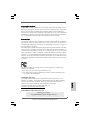 1
1
-
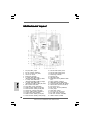 2
2
-
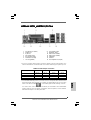 3
3
-
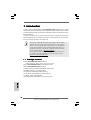 4
4
-
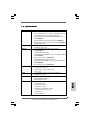 5
5
-
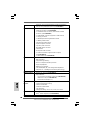 6
6
-
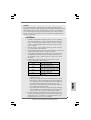 7
7
-
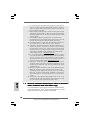 8
8
-
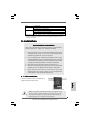 9
9
-
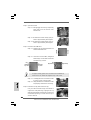 10
10
-
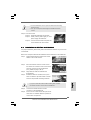 11
11
-
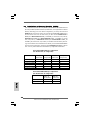 12
12
-
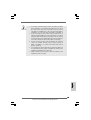 13
13
-
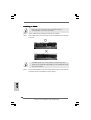 14
14
-
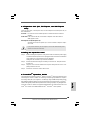 15
15
-
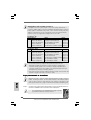 16
16
-
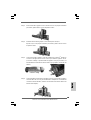 17
17
-
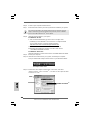 18
18
-
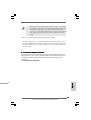 19
19
-
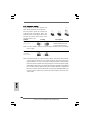 20
20
-
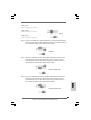 21
21
-
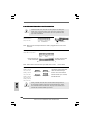 22
22
-
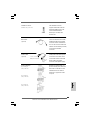 23
23
-
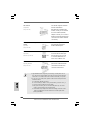 24
24
-
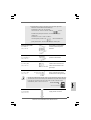 25
25
-
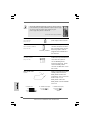 26
26
-
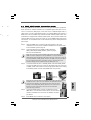 27
27
-
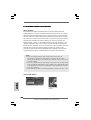 28
28
-
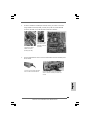 29
29
-
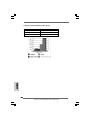 30
30
-
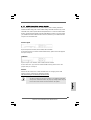 31
31
-
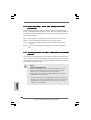 32
32
-
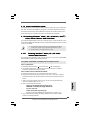 33
33
-
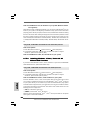 34
34
-
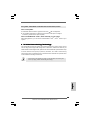 35
35
-
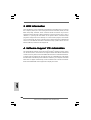 36
36
-
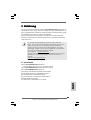 37
37
-
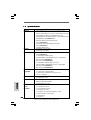 38
38
-
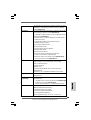 39
39
-
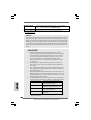 40
40
-
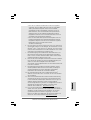 41
41
-
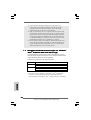 42
42
-
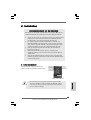 43
43
-
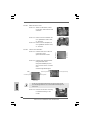 44
44
-
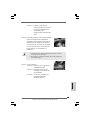 45
45
-
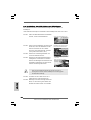 46
46
-
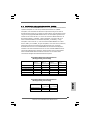 47
47
-
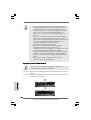 48
48
-
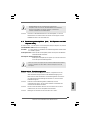 49
49
-
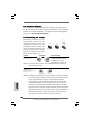 50
50
-
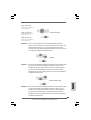 51
51
-
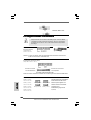 52
52
-
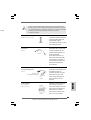 53
53
-
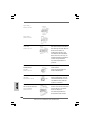 54
54
-
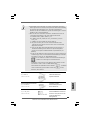 55
55
-
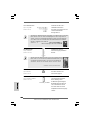 56
56
-
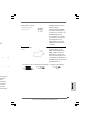 57
57
-
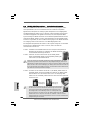 58
58
-
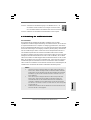 59
59
-
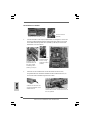 60
60
-
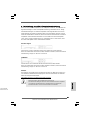 61
61
-
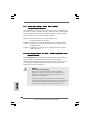 62
62
-
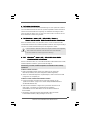 63
63
-
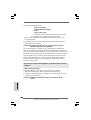 64
64
-
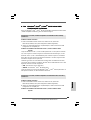 65
65
-
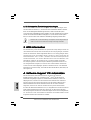 66
66
-
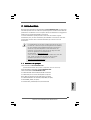 67
67
-
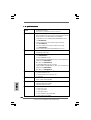 68
68
-
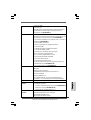 69
69
-
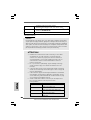 70
70
-
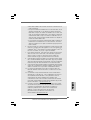 71
71
-
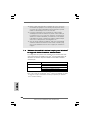 72
72
-
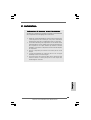 73
73
-
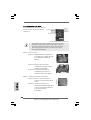 74
74
-
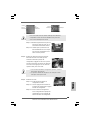 75
75
-
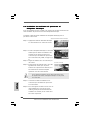 76
76
-
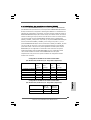 77
77
-
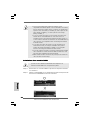 78
78
-
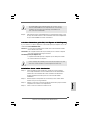 79
79
-
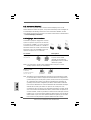 80
80
-
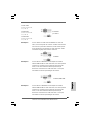 81
81
-
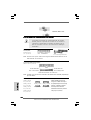 82
82
-
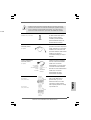 83
83
-
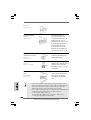 84
84
-
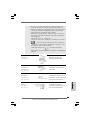 85
85
-
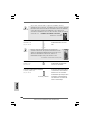 86
86
-
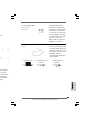 87
87
-
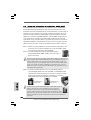 88
88
-
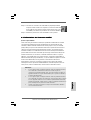 89
89
-
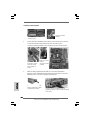 90
90
-
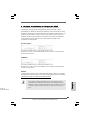 91
91
-
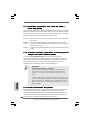 92
92
-
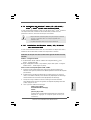 93
93
-
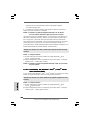 94
94
-
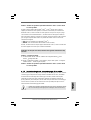 95
95
-
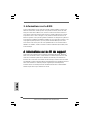 96
96
-
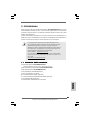 97
97
-
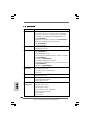 98
98
-
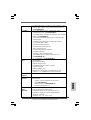 99
99
-
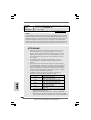 100
100
-
 101
101
-
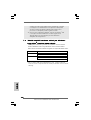 102
102
-
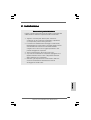 103
103
-
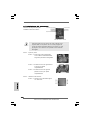 104
104
-
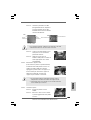 105
105
-
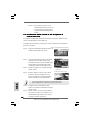 106
106
-
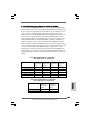 107
107
-
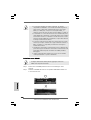 108
108
-
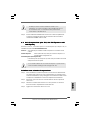 109
109
-
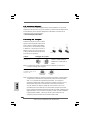 110
110
-
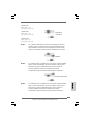 111
111
-
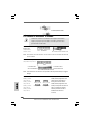 112
112
-
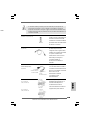 113
113
-
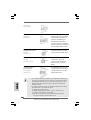 114
114
-
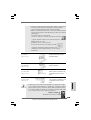 115
115
-
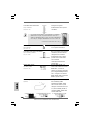 116
116
-
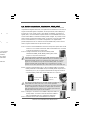 117
117
-
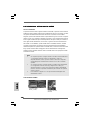 118
118
-
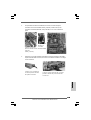 119
119
-
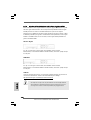 120
120
-
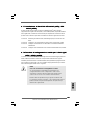 121
121
-
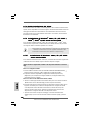 122
122
-
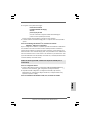 123
123
-
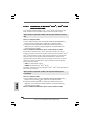 124
124
-
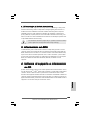 125
125
-
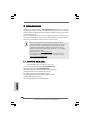 126
126
-
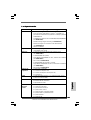 127
127
-
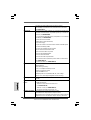 128
128
-
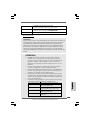 129
129
-
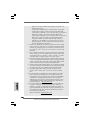 130
130
-
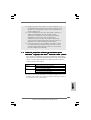 131
131
-
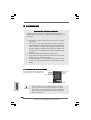 132
132
-
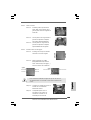 133
133
-
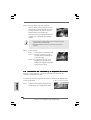 134
134
-
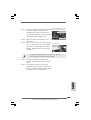 135
135
-
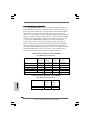 136
136
-
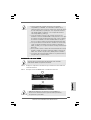 137
137
-
 138
138
-
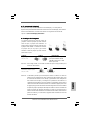 139
139
-
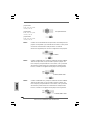 140
140
-
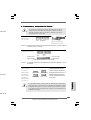 141
141
-
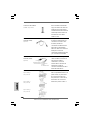 142
142
-
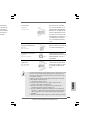 143
143
-
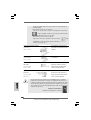 144
144
-
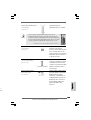 145
145
-
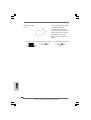 146
146
-
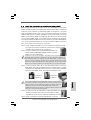 147
147
-
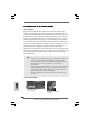 148
148
-
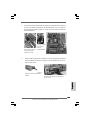 149
149
-
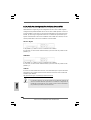 150
150
-
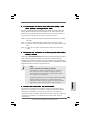 151
151
-
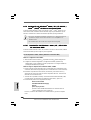 152
152
-
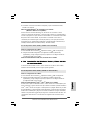 153
153
-
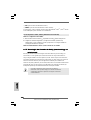 154
154
-
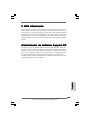 155
155
-
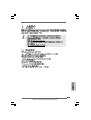 156
156
-
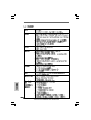 157
157
-
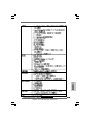 158
158
-
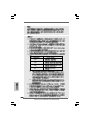 159
159
-
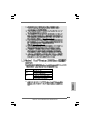 160
160
-
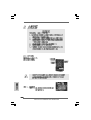 161
161
-
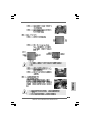 162
162
-
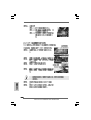 163
163
-
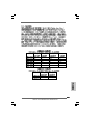 164
164
-
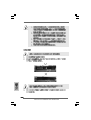 165
165
-
 166
166
-
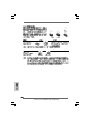 167
167
-
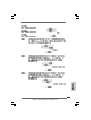 168
168
-
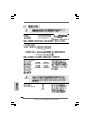 169
169
-
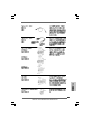 170
170
-
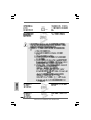 171
171
-
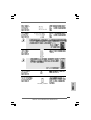 172
172
-
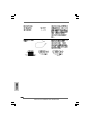 173
173
-
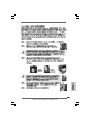 174
174
-
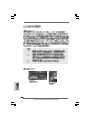 175
175
-
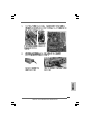 176
176
-
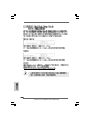 177
177
-
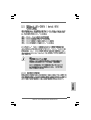 178
178
-
 179
179
-
 180
180
-
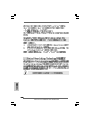 181
181
-
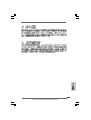 182
182
-
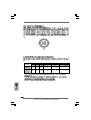 183
183
ASROCK 4Core1600Twins-P35 Bedienungsanleitung
- Typ
- Bedienungsanleitung
in anderen Sprachen
Verwandte Artikel
-
ASROCK 4CORE1600TWINS-P35D Bedienungsanleitung
-
ASROCK X38TURBOTWINS-WIFI Bedienungsanleitung
-
ASROCK 4CORE1600P35-WIFI PLUS Bedienungsanleitung
-
ASROCK P43ME Bedienungsanleitung
-
ASROCK P43C-ME Bedienungsanleitung
-
ASROCK P43TWINS Bedienungsanleitung
-
ASROCK P45R2000-WiFi Bedienungsanleitung
-
ASROCK P45R2000-WiFi Installationsanleitung
-
ASROCK 4CORE1600-GLANM Bedienungsanleitung
-
ASROCK P43R1600TWINS Bedienungsanleitung